Outlook-yhteystietojen kopioiminen Word-asiakirjaan
Microsoft Wordin(Microsoft Word) osoitekirjan avulla(Address Book) voit hakea yhteystiedot suoraan sähköpostiohjelman yhteystietoluettelosta. Sinun ei tarvitse käynnistää Outlookia(Outlook) sitä varten! Voit lisätä Outlook-yhteystietoja Microsoft Word(Microsoft Word) -asiakirjan osoitekirjaan(Address Book) tarvitsematta viedä tai tuoda niitä. Kun vaihtoehto on määritetty, säästät paljon aikaa. Tässä viestissä näytämme, kuinka voit tuoda yhteystietoja (Contacts)Outlookista (Outlook)Wordiin(Word) . Tällä menetelmällä voit helposti synkronoida Outlookin (Outlook)yhteystiedot (Contacts)osoitekirjan(Address Book) kanssa .
Kuinka kopioida Outlook - yhteystiedot (Contacts)Word - asiakirjaan
Parasta tämän vaihtoehdon käytössä on, että sinun ei tarvitse edes käynnistää Outlookia(Outlook) , koska Word - sovellus hakee yhteystiedot suoraan sähköpostiohjelman yhteystietoluettelosta. Voit siis lisätä yhteystietoja asiakirjoihisi nopeasti. Lisäksi voit lisätä Address Book -komennon Quick Access Toolbariin(Quick Access Toolbar) päästäksesi siihen yhdellä hiiren napsautuksella.
- Avaa Microsoft Word -sovellus.
- Valitse tyhjä asiakirja.
- Napsauta avattavaa Mukauta pikatyökalupalkkia -valikkoa.(Customize Quick Access Toolbar)
- Valitse Lisää komentoja.(More Commands.)
- Valitse sivupalkista Quick Access Toolbar .
- Valitse Valitse komennot(Choose Commands From) avattavasta valikosta komennot, jotka eivät ole nauhassa(Commands Not in the Ribbon) .
- Valitse Osoitekirja(Address Book) ja paina Lisää.(Add.)
- Napsauta OK .
- Napsauta (Click)Osoitekirja(Address Book) - kuvaketta Mukauta pikakäyttötyökalupalkin(to the Customize Quick Access Toolbar) avattavan valikon vieressä .
- Valitse lisättävä yhteystieto.
- Napsauta OK.
Tarkastellaanpa yllä olevia vaiheita hieman tarkemmin!
Avaa uusi Microsoft Word -asiakirja ja napsauta avattavaa Mukauta pikatyökalupalkkia -valikkoa.(Customize Quick Access Toolbar)
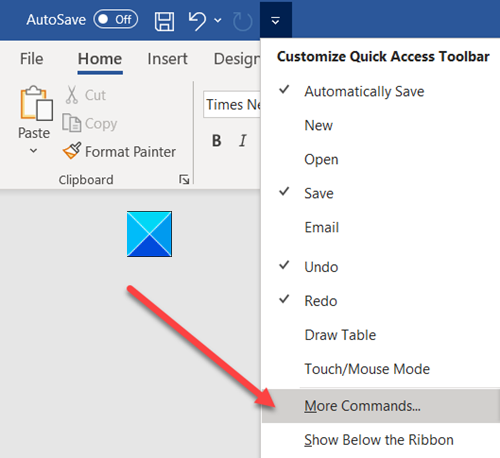
Valitse seuraavaksi näkyviin tulevasta vaihtoehtoluettelosta Lisää komentoja .(More Commands)
Siirry sen jälkeen sivupalkin Quick Access Toolbar -vaihtoehtoon.(Quick Access Toolbar)
Valitse oikeanpuoleisen ruudun Valitse komennot(Choose Commands ) avattavasta valikosta Komennot Ei nauha-(Commands Not in the Ribbon) vaihtoehdosta.
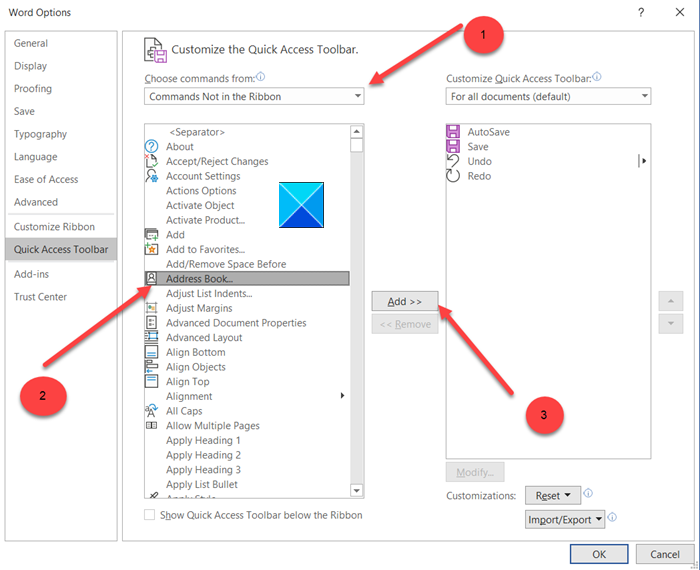
Valitse Osoitekirja(Address Book) ja napsauta Lisää(Add ) - vaihtoehtoa.
Napsauta OK, kun olet valmis.
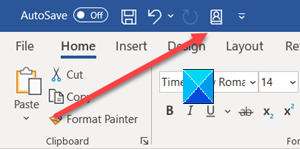
Palaa nyt Microsoft Word -asiakirjaasi. Osoitekirjakuvake(Address Book) tulee lisätä Mukauta pikakäyttötyökalupalkkia(Customize Quick Access Toolbar) -pudotusvalikon viereen .
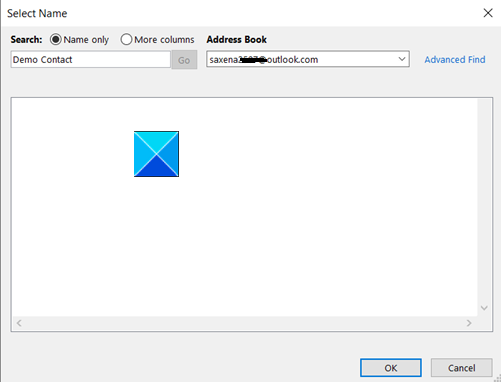
Valitse osoitekirjasta yhteystieto , jonka haluat lisätä.(Contact)
Paina lopuksi OK - painiketta.
That’s all there is to it!
Lue seuraavaksi(Read next) : Yhteystietojen palauttaminen Outlookin osoitekirjaan .
Related posts
Wordin, Excelin, PowerPointin, Outlookin käynnistäminen vikasietotilassa
Mukautetun sanakirjan lisääminen Wordiin, Exceliin ja Outlookiin
Emojien lisääminen Wordiin, Google-dokumentteihin ja Outlookiin
Outlook-yhteystietojen synkronoiminen Androidin, iPhonen, Gmailin ja muiden kanssa
Virhe ladattaessa viestiä Outlook-virhe Android-mobiililaitteella
Outlook ei tallenna salasanoja Windows 10:ssä
Lähetetään tai vastaanotetaan raportoitu virhe (0x80042109) Outlookissa
Kalenterin jakaminen Outlookissa
Gmailin käyttäminen Outlook.com-käyttöliittymästä
Outlook-virheen 0X800408FC korjaaminen Windows 11/10:ssä
RSS-syötteiden lisääminen Outlookiin Windows 11/10:ssä
Estä Outlookia lisäämästä automaattisesti kalenteritapahtumia sähköposteista
Kuinka luoda ja määrittää mukautettu verkkotunnuksen sähköpostitunnus Outlookissa
Sähköpostien vanhenemispäivän ja -ajan asettaminen Outlookissa
Kokouskutsun lähettäminen Outlookissa
Outlook ei voinut käynnistyä viime kerralla; Haluatko aloittaa vikasietotilassa?
Hyperlinkkejä ei voi avata Outlook-sähköpostissa Windows 11/10:ssä
Sähköpostin välittäminen edelleen tai luvattoman edelleenlähetyksen poistaminen käytöstä Outlook.comissa
Toimitus- tai lukukuittauksen käyttöönotto ja pyytäminen Outlookissa
Lähetetään tai vastaanotetaan raportoitu virhe 0x800CCC0F Outlookissa
